Jeżeli korzystasz z Creatio, możesz teraz importować do tej platformy dane o zdarzeniach na Twoim landing page’u zebrane przez Matomo. Dzieje się to w ramach przetwarzania przesłanych formularzy zintegrowanych za pomocą webhooków.
Integracja Landingi x Matomo x Creatio pozwala na zbieranie statystyk i śledzenie zachowań odwiedzających, a także przekazywanie do Matomo ID odwiedzających podczas wysyłania formularza.
Śledzenie zachowań odwiedzających
1. Zainstaluj oprogramowanie łączące Matomo z Creatio. Skonfiguruj je według tej instrukcji.
2. Dodaj kod JavaScript do Twojego landing page’a w Landingi: przejdź do Dashboardu > Kodów JavaScript i kliknij Dodaj nowy kod.
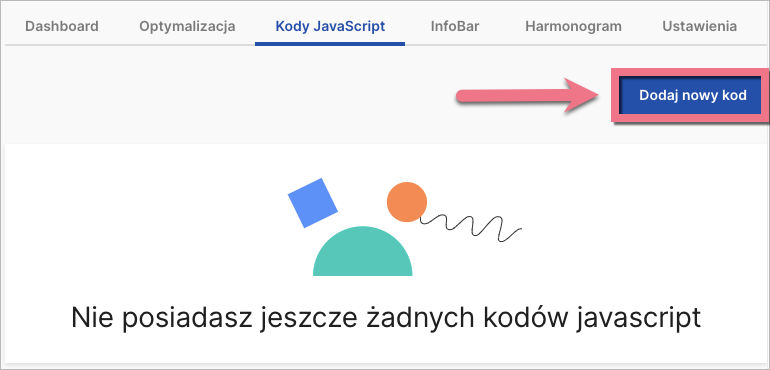
3. Pobierz swój kod z Matomo według tej instrukcji.
4. Nadaj nazwę (1): Matomo i wybierz pozycję Head (2) na obu (3) stronach. Wklej kod z Matomo w pole treści (4). Zapisz, klikając Dodaj kod.
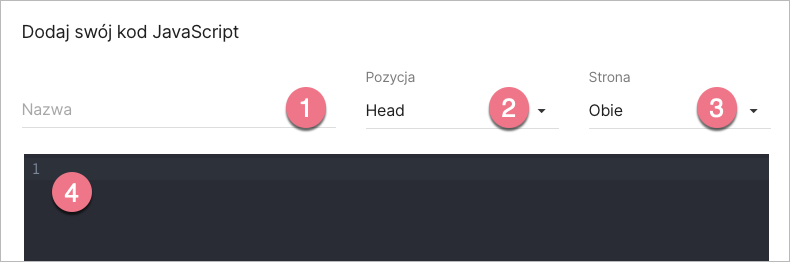
Matomo od razu zacznie śledzić zdarzenia na Twoim landing page’u.
Przekazywanie ID odwiedzających
1. Jeżeli chcesz, aby podczas wysyłania formularza było przekazywane do Matomo także ID odwiedzającego, wykonaj wszystkie kroki z części Śledzenie zachowań odwiedzających.
2. Następnie dodaj jeszcze jeden kod JavaScript. Skopiuj kod:
<script>
function createOrReplaceInput(inputName, inputValue, formSelector, currentForm) {
var existingInput = jQuery(formSelector + " input[name='" + inputName +"']")[0];
if (existingInput) {
existingInput.value = inputValue;
} else {
var newInput = document.createElement('input');
newInput.setAttribute('type', 'hidden');
newInput.setAttribute('name', inputName);
newInput.setAttribute('value', inputValue);
currentForm.appendChild(newInput);
}
}
/* The function below generates individual VisitorId and sync it with Matomo. */
function defineVisitor() {
_paq.push([ function () {
var visitorId = this.getVisitorId();
var currentUrl = window.location.href;
//foreach form add hidden fields with names: TrackingUserId
var formsCollection = document.getElementsByTagName('form');
for(var i = 0; i < formsCollection.length; i++) {
var formSelector = "";
if (formsCollection[i].id) {
formSelector = "#"+formsCollection[i].id;
} else if(formsCollection[i].name) {
formSelector = "form[name='" + formsCollection[i].name + "']";
}
createOrReplaceInput("TrackingUserId", visitorId, formSelector, formsCollection[i]);
createOrReplaceInput("PageUrl", currentUrl, formSelector, formsCollection[i]);
}
}])
}
jQuery(document).ready(defineVisitor);
</script>3. Nadaj nazwę (1): Matomo Tracking UserID on Form Submit i wybierz pozycję Body – na dole (2) na Stronie głównej (3). Wklej kod w pole treści (4). Zapisz, klikając Dodaj kod.
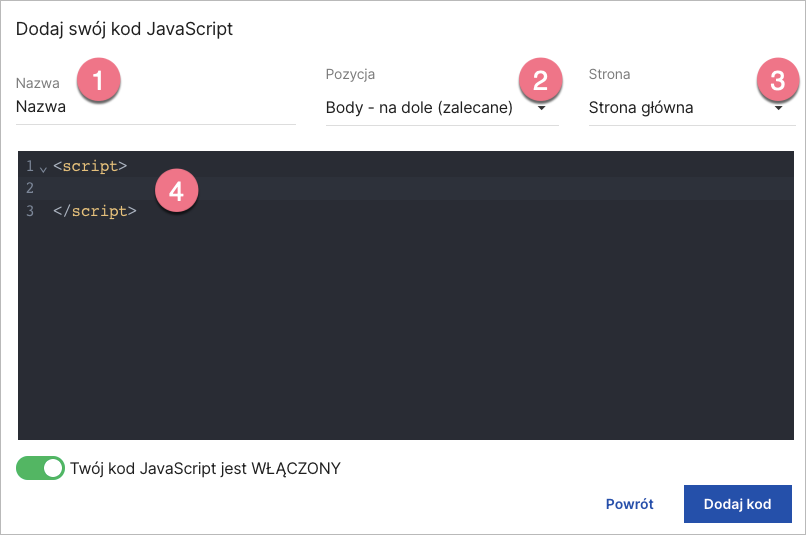
Dane śledzenia zostaną przekazane w Creatio do kontaktów po wypełnieniu formularza. Dane znajdziesz na stronie Contacts w zakładkach Web Sessions i Web Actions.
WAŻNE: Przekazywanie ID odwiedzających do Matomo i śledzenie zdarzeń nie jest możliwe dla pop-upów stworzonych w Landingi.
UWAGA: Pamiętaj, że Creatio i Matomo są rozwiązaniami zewnętrznymi i są stale rozwijane. Staramy się na bieżąco aktualizować nasze wpisy, jednak jeśli zauważysz jakieś zmiany w procesie konfiguracji, daj nam znać.
Zobacz wszystkie nasze integracje w Katalogu Integracji, aby poznać narzędzia, z którymi możesz połączyć Landingi.